11 11 2015
Cadê o Report Viewer no Visual Studio 2015?
Esses dias atrás eu publiquei um e-book sobre o desenvolvimento de relatórios com o Report Viewer (a propósito, caso você se interesse, ele está disponível aqui). Durante todo o processo de escrita desse e-book, eu utilizei o Visual Studio 2013 Community, que já vem com o Report Viewer instalado por padrão.
Entretanto, poucos dias depois do lançamento, um dos compradores me enviou um e-mail falando que ele não estava encontrando o Report Viewer no Visual Studio 2015 Community. Achei muito estranho, então, resolvi investigar. E não é que o Report Viewer realmente não vem mais instalado por padrão junto com o Visual Studio 2015?
Mas, não se preocupe, a Microsoft não desistiu do Report Viewer. Neste artigo, eu vou te explicar como adicionar o Report Viewer no Visual Studio 2015.

Edit: em fevereiro de 2017 eu publiquei um vídeo no meu canal do Youtube mostrando mais detalhes sobre a ativação do Report Viewer no Visual Studio 2015. Aqui vai o vídeo:
Edit 2: em março de 2017 a Microsoft lançou o Visual Studio 2017 e mudou todo o esquema de distribuição do Report Viewer. Eu publiquei um artigo / vídeo mostrando como ativar o Report Viewer no Visual Studio 2017. Clique no link para conferir o artigo. E aqui vai o vídeo:
Marque Microsoft SQL Server Data Tools na hora da instalação!
A partir do Visual Studio 2015, a Microsoft resolveu simplificar um pouco as opções de instalação. Por um lado, isso é bom porque simplifica a vida da pessoa que está instalando, porém, por outro lado, isso acaba criando problemas como este que estou descrevendo neste artigo.
No Visual Studio 2015 Community, por exemplo, podemos escolher pela instalação “típica“, que instala as linguagens C# e VB.NET para a criação de aplicativos web e desktop. Porém, essa opção não instala o Report Viewer!
Dessa forma, na hora de instalar o Visual Studio 2015, caso você precise utilizar o Report Viewer, escolha a opção de instalação “Custom” e, na próxima tela, não esqueça de marcar a opção “Microsoft SQL Server Data Tools“:
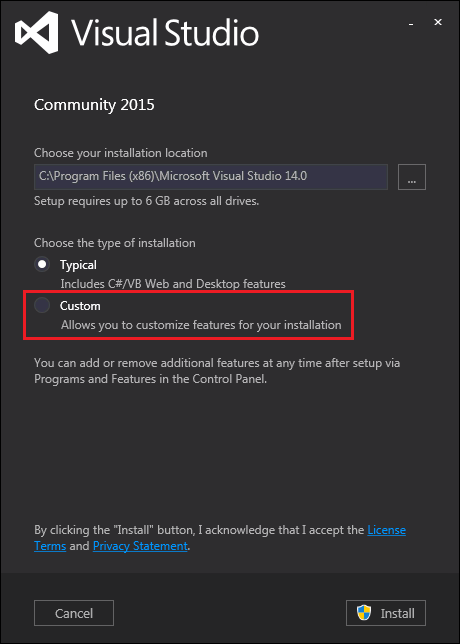
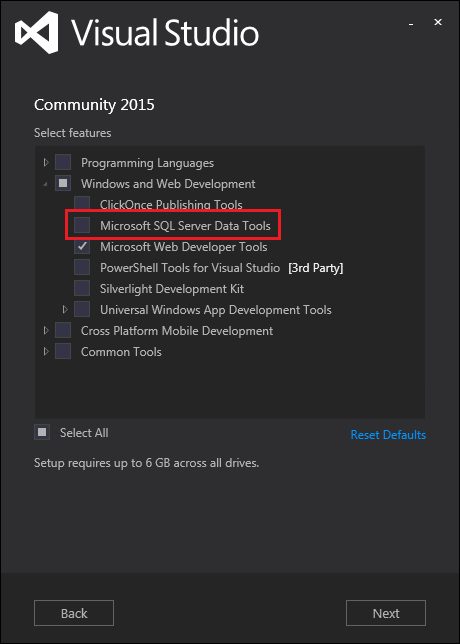
Ao fazer isso, o Report Viewer será instalado em conjunto com o Visual Studio 2015.
E se eu já tiver instalado o Visual Studio?
Mas, André, se eu cheguei até este post, provavelmente eu já instalei o Visual Studio 2015 sem ter escolhido o Report Viewer. E agora, como é que eu devo proceder?
Calma, não se preocupe, é possível ativar o Report Viewer mesmo depois de já ter instalado o Visual Studio 2015. Para isso, vá até o Painel de Controle e abra a opção para listar os programas instalados. Na tela “Programs and Features“, encontre o Visual Studio 2015 e clique em “Change“:
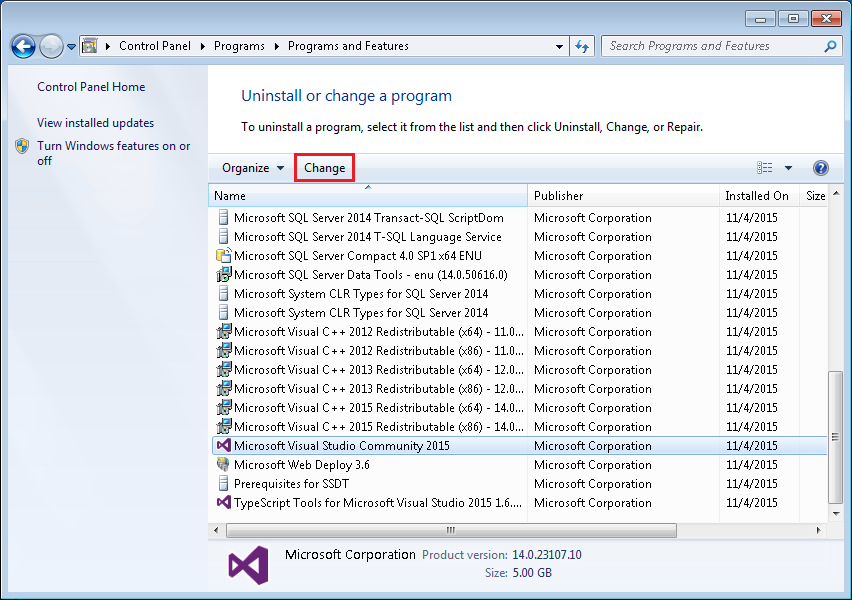
Na tela que se abre, clique em “Modify“, marque a opção “Microsoft SQL Server Data Tools” na lista de componentes do Visual Studio e clique em “Update“:
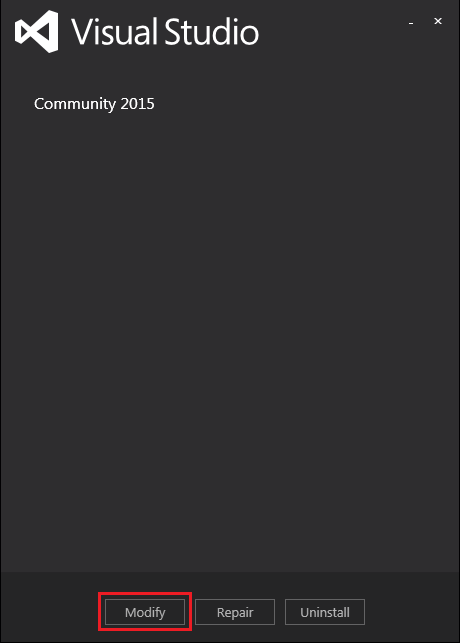
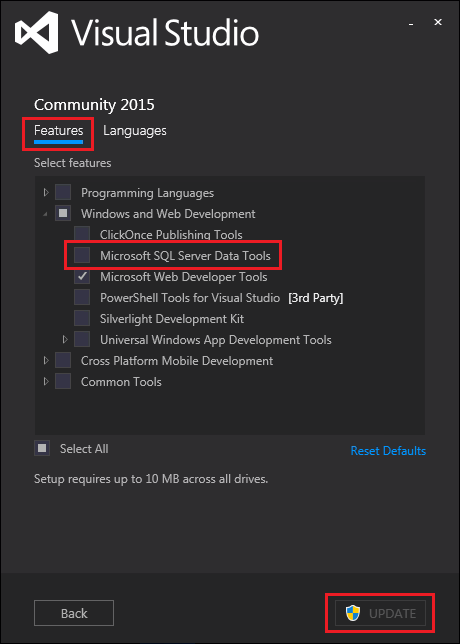
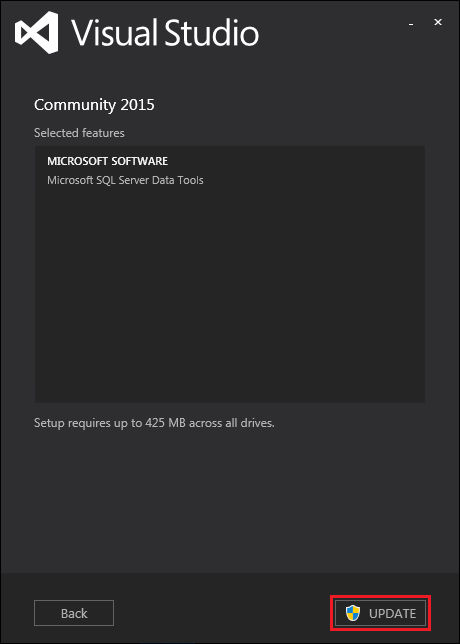
Depois de algum tempo, o instalador será concluído:
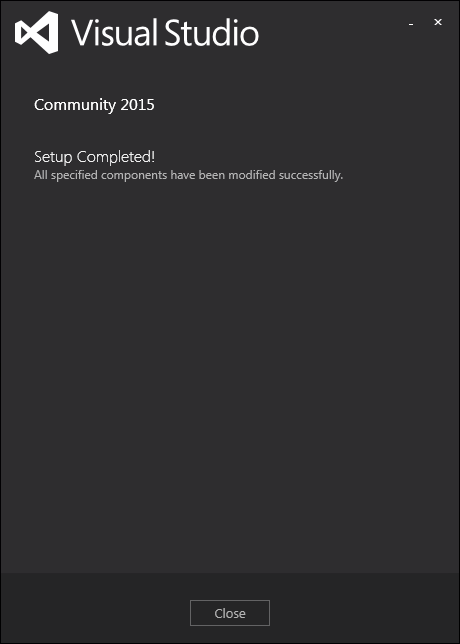
E, a partir de agora, você terá disponível o Report Viewer tanto na Toolbox (caixa de ferramentas) quanto na tela em que você adiciona novos itens no projeto:
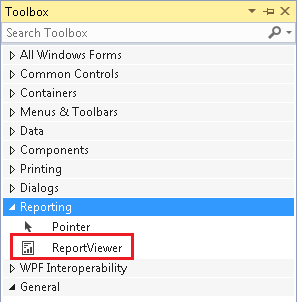
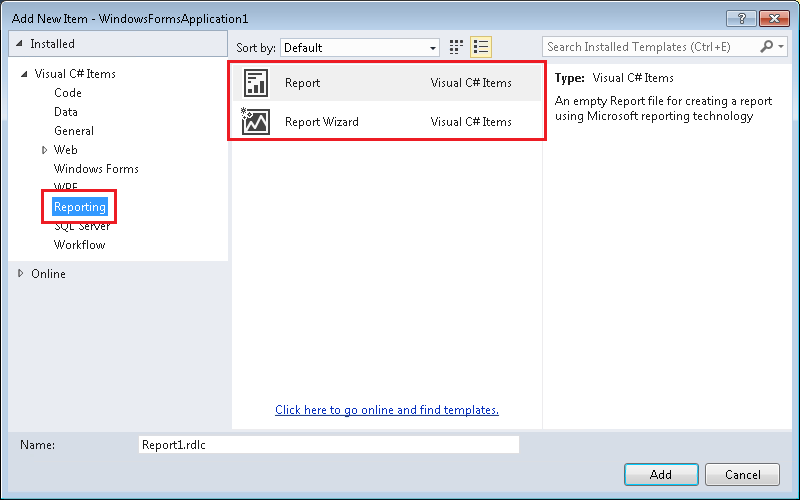
Concluindo
Essa alteração que a Microsoft fez na instalação do Visual Studio 2015 removendo o Report Viewer da instalação padrão vai pegar muita gente desprevenida. Eu mesmo fiquei assustado quando o leitor do meu e-book fez essa observação.
Mas, felizmente, a Microsoft não foi maluca e removeu o Report Viewer do Visual Studio 2015 (como muita gente está falando por aí). Basta você seguir essas instruções e você conseguirá continuar desenhando normalmente os seus relatórios com o Report Viewer no Visual Studio 2015.
Se você gostou desse artigo, ajude espalhar o conhecimento compartilhando no Twitter:
[Tweet “Não consegue encontrar o Report Viewer no Visual Studio 2015? Confira aqui como ativá-lo: http://wp.me/p18npu-Iy”]
Por fim, convido você a inscrever-se na minha newsletter. Ao fazer isso, você receberá um e-mail toda semana sobre o artigo publicado e ficará sabendo também em primeira mão sobre o artigo da próxima semana, além de receber dicas “bônus” que eu só compartilho por e-mail. Inscreva-se utilizando o formulário logo abaixo.
Até a próxima!
André Lima
Image by Jake Przespo used under Creative Commons
https://www.flickr.com/photos/jakeprzespo/4566115233/
Resumo do livro Smartcuts, Shane Snow Multi-relatórios no mesmo formulário com o Report Viewer
Ainda não mostra a opção de criar um novo Report.
Olá Ellinson, obrigado pelo comentário!
Você está utilizando a edição Community ou alguma outra? É o Visual Studio 2015 mesmo ou edições anteriores? Já utilizei esses passos diversas vezes e funcionou sem problema.. Inclusive outras pessoas também já utilizaram e sempre funcionou.. Você seguiu passo-a-passo exatamente como detalhado aqui?
Caso positivo, por favor, dê mais detalhes do seu ambiente.. Se quiser entrar em contato por e-mail comigo para tentarmos resolver esse problema, fique à vontade.. Na minha página “Sobre” tem o meu endereço de e-mail..
Abraço!
André Lima
Estou usando VS 2015 Framework 3.5.
Não tem mais Microsoft.Reporting.WinForms.ReportViewer ?
Olá Rodrigo, obrigado pelo comentário!
Eu testei no Visual Studio 2015, um projeto Windows Forms com o .NET Framework 3.5 e o Report Viewer está disponível tanto na toolbox quanto na tela “add new item” e também na tela de referências.. Obviamente, depois de ter seguido as instruções apresentadas neste artigo..
Se você já seguiu essas instruções e não está conseguindo acessar esse namespace, pode ser que você não tenha adicionado a referência a Microsoft.Reporting.WinForms na tela de referências, aba “Extensions”..
Abraço!
André Lima
Funcionou para mim… Obrigado
Legal, Valnei! Obrigado pelo comentário.. Que bom que deu certo.. :)
Abraço!
André Lima
André,
Parabéns pela vontade em querer ajudar.
Você não sabe como foi valioso para mim este post sobre como instalar o ReportViewer no Community 2015 e por saber que é um trabalho excelente, ainda comprei seu ebook.
Olá Paulo!
Muito obrigado! Fico feliz que o artigo tenha te ajudado! Ah, e obrigado por ter comprado o e-book também!
Abraço!
André Lima
Estou fazendo o procedimento citado, e realmente estava desmarcado. A espera do da modificação terminar de ser aplicada.
Muito obrigado cara!
Olá Matheus, obrigado pelo comentário!
Fico feliz que esse tutorial tenha te ajudado!
Abraço!
André Lima
Andre, valeu pela dica eu ja estava abandonando o visual studio 2015 kkk, vou passar seu site pra galera, valeu.
Olá Carlos, obrigado pelo comentário!
Pois é.. Não sei porque a Microsoft resolveu desativar o Report Viewer na instalação padrão.. Vai entender..
Abraço!
André Lima
Olá André, obrigado pelo tutorial.
Instalei em uma máquina com VS 2015 e SQL 2012 com sucesso. Porém em outra máquina com VS 2013 Professional e SQL Server 2008, não obtive sucesso. O VS 2013 foi atualizado com o SQL Server Data Tools, porém o item reporting não aparece na toolbox.
Pode me ajudar?
Grato.
Olá Marcelo, obrigado pelo comentário!
Quando você tenta adicionar um novo item no projeto (clicando com o botão direito e escolhendo a opção “Add new item”), o Report Viewer aparece na categoria Reporting ou não? Se ele estiver aparecendo ali, pode ser que só deu algum problema ao adicionar o componente na caixa de ferramentas do Visual Studio.. Se esse for o caso, dê uma olhada neste artigo:
Suporte ao Report Viewer no Visual Studio Express
Abraço!
André Lima
Olá.
Ao entrar no “Add new item” não aparece o report viewer e nenhum item similar. Tentei pesquisar por report, mas não localizou nada também.
Olá Marcelo,
Muito estranho.. Você disse que é a edição Professional do Visual Studio 2013, certo? Tem certeza que não é a Express? Pergunto isso pois o Report Viewer é instalado por padrão no Visual Studio 2013 a partir do Community (incluindo o Professional)..
Tente ir no painel de controle, programs and features, encontre o Visual Studio 2013 e dê um “repare” na instalação.. Talvez isso ajude..
Abraço!
André Lima
Obrigado pela ajuda. Consegui fazendo algumas coisas aqui. Como a máquina é bloqueada para instalações. Instalei o ReportViewer no projeto indo em Tools -> Libary pack manager -> Package manager console
Install-Package Microsoft.ReportViewer
E adicionei na toolbox pegando a dll(WinForms), que a instalação baixa no projeto.
E usei o Report Builder 3.0 para fazer o relatório.
Legal, Marcelo.. Essa alternativa de baixar o Report Viewer pelo NuGet eu não tinha pensado.. Valeu por compartilhar!
Abraço!
André Lima
Muito bem explicado, meus parabéns.
Estou montando uma maquina virtual com ambiente de desenvolvimento para o TCC, e faltava apenas a parte de relatórios… me salvou.
Windows 7 profissional / Visual Studio 2015 profissional
Agradecido
Olá Douglas, obrigado pelo comentário!
Fico feliz que o conteúdo do artigo tenha te ajudado no seu TCC.. Bons estudos aí para você!
Abraço!
André Lima
Andre,
Estou tendo um problema no Visual Studio Enterprise 2015.
Quando tento criar ou editar um DataSet no meu relatório o Visual Studio fecha.
Eu estava usando o 2013 e criava e editava normalmente, até que um dia aconteceu esse problema, atualizei para a versão 2015 imaginando que seria um problema com a versão e o mesmo problema acontece.
Vi alguns amigos falando que seria por causa de atualizações do windows 10, mas não encontrei nada a respeito.
Olá Emerson!
Você está tendo esse problema com todos os projetos ou somente com um projeto específico? Tipo, se você cria um projeto do zero e adiciona um DataSet, funciona?
Já tentou dar um “repair” no Visual Studio pelo painel de controle (add and remove programs)?
Outra coisa: você já tentou abrir o mesmo projeto em um outro computador para ver se o problema acontece em todos os computadores ou só nesse seu computador específico?
Por fim, quando o Visual Studio fecha, dê uma olhada no Event Log do Windows para ver se você nao encontra uma mensagem de erro mais específica.. Talvez você consiga descobrir o que está acontecendo dessa forma..
Abraço!
André Lima
Muito obrigado pela ajuda!
Olá Gregory!
Magina! Fico feliz que o artigo tenha te ajudado!
Abraço!
André Lima
Andre,
Fui tentar utilizar o ReportViewer 2015 mas ele não tem a DLL para usar com Windows Forms, que é o projeto onde uso rerport viwer. Terei de voltar para o Visual 2013?
Olá Vinicius!
Não entendi.. Você seguiu os passos apresentados nesse artigo e mesmo assim não encontrou a opção “Report” no seu Visual Studio? Eu estou gravando o meu curso sobre Report Viewer com o Visual Studio 2015 Community sem problema algum.. Funcionou perfeitamente em projetos Windows Forms, WPF, Web Forms e ASP NET MVC..
Me explique melhor o que você quis dizer com “não tem a dll para usar com Windows Forms”.. Qual é exatamente o problema que você está tendo? De preferência, mande screenshots da sua tela.. Se preferir, entre em contato por e-mail para mandar mais detalhes.. contato arroba andrealveslima ponto com ponto br..
Abraço!
André Lima
André, foi falta de atençao minha. Baixei via nuget mas não percebi que se tratava de “instalação para web”. Foi através desse link: https://www.nuget.org/packages/Microsoft.ReportViewer.2015.Runtime/
Fiz normal e funcionou. rs Abraço e parabéns pelo site!
Olá Vinicius!
Ah tá, agora entendi porque não estava funcionando.. Fico feliz que você tenha conseguido resolver.. Qualquer coisa entre em contato novamente!
Abraço!
André Lima
Amigo eu fiz seu passo a passo, porém meu projeto web ficou incompatível, toda vez que coloco para abrir o projeto diz que é incompatível.
Olá Isabela!
Você poderia detalhar melhor o que você quer dizer com “meu projeto web ficou incompatível”? Qual é exatamente a mensagem que você recebe e em que momento ela é exibida?
Abraço!
André Lima
Salvou Minha vida eu já estava xingando os desenvolvedores do VS kkk…
Vlw Obrigadão.
Olá Valdeir!
Obrigado pelo comentário! Realmente a Microsoft conseguiu esconder bem o Report Viewer no Visual Studio 2015..
Abraço!
André Lima
Parabens pelo post, me ajudou muito mesmo!
Olá Marcelo!
Obrigado pelo comentário! Fico feliz que o artigo tenha te ajudado..
Abraço!
André Lima
Excelente publicação, clara e bem explicada. Parabéns !
Obrigado !
Aproveitando, sem querer abusar, tem alguma matéria sobre o Instalador do Visual Studio 2015 ?
Tenho uma aplicação pronto e não consigo gerar o install !
Mais uma vez obrigado !
Olá José, muito obrigado pelo comentário!
Eu publiquei uns tempos atrás um artigo falando sobre instaladores para aplicações .NET, veja se te ajuda em algo:
Criando instaladores para aplicativos .NET
Abraço!
André Lima
Ola, muito obrigado, estou usando o Microsoft Visual Studio 2015 Enterprise, que também não tinha, mas após seu tutorial consegui inserir a opção do Report Viewer no visual studio
Olá Sergio, obrigado pelo comentário! Fico feliz que o artigo tenha te ajudado a ativar o Report Viewer no Visual Studio 2015.. Qualquer dúvida, é só entrar em contato..
Grande abraço!
André Lima
Bom dia!
Instalei o Visual Studio 2015 Profissional.
Acontece que não estou conseguindo criar projeto.
Quando clico em novo projeto e nominar o projeto, não ativa ” ok ” para criar a abrir o campo para descrever os códigos.
Alguém me salva!
Olá Ismael!
Que estranho.. Será que você pode mandar um screenshot ou uma captura de vídeo da sua tela para eu conseguir entender melhor o que está acontecendo?
Abraço!
André Lima
Muito Obrigado André, deu certinho!!
Beleza, Thiago! Que bom que deu certo.. Qualquer coisa é só entrar em contato..
Abraço!
André Lima
Bom dia,
Tenho o Visual Studio 2015 e ao tentar abrir um ficheiro rpt para editar um crystal report, da-me um erro: “The operation could not be completed”. O que posso fazer para solucionar?
Obrigado
Olá Danilo!
Esse artigo é sobre o Report Viewer (arquivos .rdlc).. Para o Crystal Reports (arquivos .rpt, como é o seu caso), escrevi um outro artigo (é sobre o Visual Studio 2013, mas, o processo é o mesmo no 2015):
Suporte ao Crystal Reports no Visual Studio 2013
Você precisa instalar o “Install Executable” so Support Pack 17.. Caso você já tenha instalado e mesmo assim não tenha funcionado, sugiro que você desinstale, dê um “repair” no Visual Studio (pelo Painel de Controle, tela de adicionar/remover programas) e depois instale o Support Pack novamente..
Volta aqui depois para contar pra gente se funcionou ou não..
Abraço!
André Lima
Voltei a instalar e resolveu o problema. Muito obrigado.
Abraço
Maravilha, Danilo! Que bom que deu certo! Qualquer problema é só entrar em contato novamente..
Abraço!
André Lima
Engenheiro bom dia, boa tarde e boa noite, gostaria que me indicasses como ativar o Justificador de texto do report view no visual studio
Olá Raul!
Infelizmente não dá para justificar texto nativamente no Report Viewer.. E até hoje eu não consegui encontrar nenhuma “gambiarra” que funcione.. O link que eu encontrei sobre esse assunto até hoje foi:
Full justification in reporting services 2008 needed
Se você conseguir descobrir uma maneira que funcione, me avise por favor..
Abraço!
André Lima
André muito obrigado irmão! estava desesperado para elaborar meu projeto e não tinha como sem isso. Obrigado mesmo irmão!
Olá Alan, muito obrigado pelo comentário! Fico feliz que eu tenha conseguido te ajudar de alguma forma com esse artigo!
Um grande abraço!
André Lima
Aqui, mesmo após eu instalar o Crystal ocorre que a opção chamada “Crystal Reports” aqui não aparece na categoria “Reporting” da tela “Add new Item“:
Estou com VS Community, o que devo fazer ?
Olá William!
Esse artigo é sobre o Report Viewer.. Para o Crystal Reports eu escrevi um outro artigo, veja só:
Suporte ao Crystal Reports no Visual Studio 2013
Ele mostra com o Visual Studio 2013, mas, os passos para a instalação no Visual Studio 2015 Community são exatamente os mesmos.. Atente-se para o fato que você tem que instalar o “Install Executable” (e não a runtime), senão o Crystal Reports não vai aparecer no seu Visual Studio mesmo..
Abraço!
André Lima
[…] Além disso, no ano passado, com o lançamento do Visual Studio 2015, a Microsoft resolveu alterar o instalador do Visual Studio de forma que, com a instalação típica, o Report Viewer não é instalado em nenhuma edição. Mas, não se preocupe, eu já escrevi outro artigo mostrando como ativar o Report Viewer no Visual Studio 2015. […]
muito útil. comigo funcionou. grande abraço e valeu pela dica!!!
Olá Italo, muito obrigado pelo comentário! Fico feliz que esse tutorial tenha te ajudado.. :)
Abraço!
André Lima
Olá André, fiquei interessado no seu livro, mas nele, você mostra como usar o Report Viwer pra geral uma impressão pra Impressoras Fiscais? Porque neste caso não vou saber qual o tamanho da folha, isso me tem tirado o sono pra gerar esse tipo de impressão. Aguardo sua resposta, obrigado!
Olá Alex, obrigado pelo comentário!
No e-book eu não mostro especificamente como imprimir em impressoras fiscais.. Você não pode trabalhar com um tamanho fixo de folha? Os tamanhos variam tanto assim? Achei que fosse algo padronizado.. Se puder me mandar maiores detalhes sobre esse problema, talvez eu consiga te ajudar melhor..
Abraço!
André Lima
OLá André, que nas impressoras fiscais e não fiscais, aquelas com papel de rolinhho, quando acaba a impressão, ela para no local pra cortar o papel, estou meio perdido nisso, mas deve ter outras formas de se imprimir sem sem com o report viwer. Mas achei interessante seu e-book, provavelmente irei comprar um, pra aprender mais como mexer com o report. Obrigado
Olá Alex!
Entendi.. Sim, existem outras maneiras de imprimir no .NET, inclusive acho que o Report Viewer (ou qualquer outra ferramenta de geração de relatórios, como o Crystal Reports) não seria muito recomendado nesse cenário de impressoras fiscais..
Uns tempos atrás eu escrevi sobre impressão direta com o .NET, talvez te ajude:
Impressão direto na impressora com C#
Outra opção talvez seria imprimir diretamente texto, tipo impressão matricial.. O MVP Carlos dos Santos tem um componente que possibilita esse tipo de impressão:
Dot Matrix Print 2.0
Espero que ajude de alguma maneira.. Depois volta aqui e fala pra gente como você resolveu, OK?
Abraço!
André Lima
Comprei seu livro, vou começar a estudá-lo pra aprender um pouco mais sobre o report viwer.
Se puder me ajudar, eu criei um report que aqui na minha máquina funciona normalmente, mas no cliente, quando manda abrir, tem horas que da uma mensagem dizendo que não encontrou o report, mas na sequencia quando fecho e abro novamente, o relatório abre, você sabe o que pode ser?
Obrigado!
Olá Alex! Primeiramente, muito obrigado por ter adquirido o livro.. Se ficar com alguma dúvida na leitura dele, é só entrar em contato..
Quanto a esse seu problema no computador do cliente, qual é exatamente a mensagem de erro que você está recebendo.. O mais estranho é o fato de ela aparecer somente algumas vezes, e não todas as vezes.. Se você puder mandar mais detalhes da mensagem, talvez eu tenha alguma ideia do que possa estar acontecendo..
Abraço!
André Lima
Já dei uma passada por cima no e-book e vi que tem muitas coisas que não sabia ainda fazer. Realmente é muito estranho, se fosse um erro pontual, era mais fácil de achar onde está o problema. O erro que da na exception é: Ocorreu um erro durante o processamento de relatórios local.
Eu tirei a exception pra forçar travar o sistema, o no log do relatório do erro, exibiu o seguinte:
************** Texto de Exceção **************
Microsoft.Reporting.WinForms.LocalProcessingException: Ocorreu um erro durante o processamento de relatórios local. —> Microsoft.Reporting.DefinitionInvalidException: A definição do relatório ” é inválida. —> Microsoft.ReportingServices.ReportProcessing.ReportProcessingException: Erro inesperado durante o Processamento do Relatório. —> System.IO.IOException: O processo não pode acessar o arquivo ‘C:\Users\Usuário\AppData\Local\Temp\expression_host_cdabc585d0034fb29f5e64db39e34784.dll’ porque ele está sendo usado por outro processo.
Novamente obrigado pela atenção e parabéns pelo seu trabalho, estou aprendendo muita coisa com seu blog.
Olá Alex!
Dei uma pesquisada sobre esse erro e acabei encontrando esta thread no StackOverflow:
ReportViewer 2010, IO.Exception
Você chegou a encontrar esse tópico lá? A pessoa que respondeu a thread dá várias sugestões, mas a principal delas é verificar se não existem malwares ou programas de anti-virus que estão bloqueando aquela dll.. Eu tentaria também forçar a execução da aplicação como administrador (nas propriedades do executável e/ou atalho).. O que você acha?
Abraço!
André Lima
Muito obrigada! problema solucionado!
Karina Nascimento
Olá Karina, obrigado pelo comentário! Fico feliz que tenha dado certo.. :)
Abraço!
André Lima
[…] dos artigos mais visualizados aqui no meu site é o artigo onde eu mostro como ativar o Report Viewer no Visual Studio 2015. Como algumas pessoas aprendem melhor com vídeo (ou preferem conteúdo em vídeo), resolvi […]
!!!! SALVOU !!!!
Olá Julio, obrigado pelo comentário! Fico feliz que o artigo tenha te ajudado.. :)
Abraço!
André Lima
Boa noite André, estou tendo problemas com o Visual Studio 2015 Community. Não consigo adicionar o ReportViewer no .NETCore. Por acaso você sabe como me ajudar?
Desde já, obrigado!
Olá Luiz!
Até onde eu sei, não dá para utilizar o Report Viewer no .NET Core (ainda, talvez a Microsoft implemente algum suporte no futuro ou talvez alguém desenvolva algum componente a parte).. Por enquanto, só no .NET Full mesmo..
Isso foi o que eu li alguns meses atrás.. Se você encontrar alguma maneira de utilizar o Report Viewer no .NET Core, por favor, me avisa..
Abraço!
André Lima
Não posso deixar de agradecer pela imensa ajuda, sua explicação foi perfeita e sua exemplificação excelente, muito obrigado!! Deus lhe abençoe para que continue esse trabalho magnífico. Tudo de bom!
Olá Matheus, muito obrigado pelo elogio! Fico feliz por ter conseguido te ajudar.. Qualquer dúvida é só entrar em contato..
Abraço!
André Lima
Olá André.
Parabéns pela ajuda que vem proporcionando a todos.
No meu toolbox, na aparece a aba REPORTING.
Fiz o passo a passo, como no seu video.
Sabe como posso resolver isso ?
Olá André!
Qual versão do Visual Studio você está utilizando? Eu mostrei nos dois vídeos acima, tanto para Visual Studio 2015 quanto para 2017 um passo a passo para ativar o Report Viewer.. O processo é diferente nas duas versões.. Fique atento para seguir o tutorial da versão correta.. Você seguiu exatamente os mesmos passos?
Abraço!
André Lima